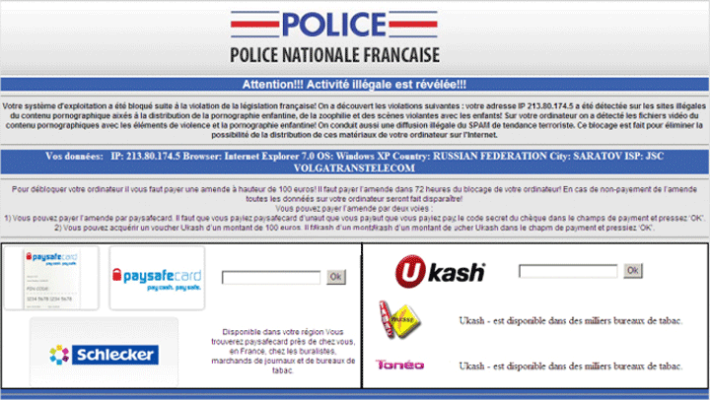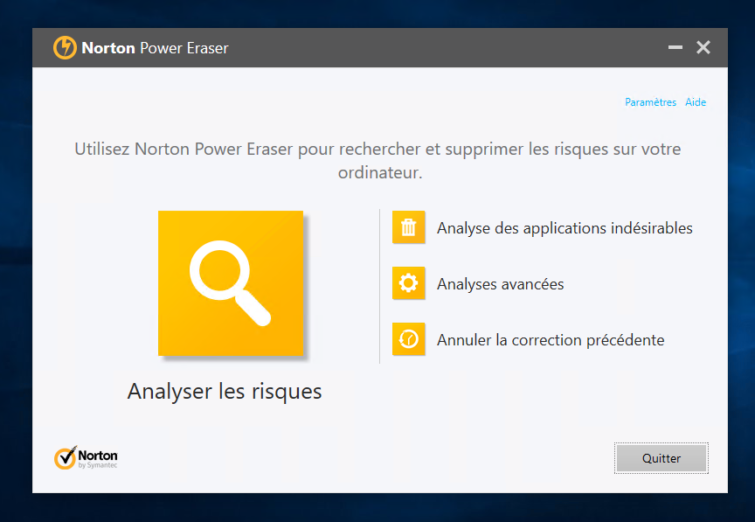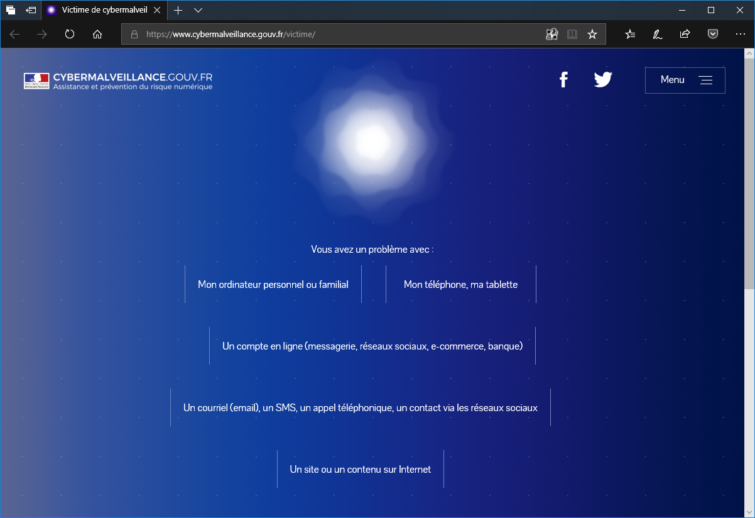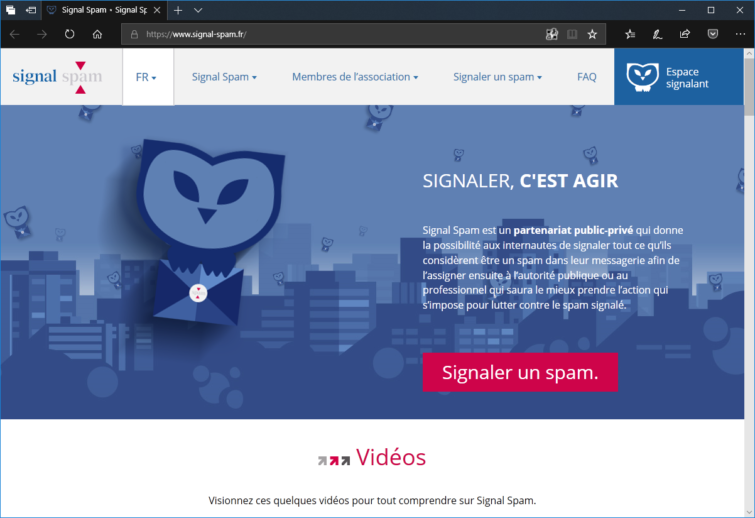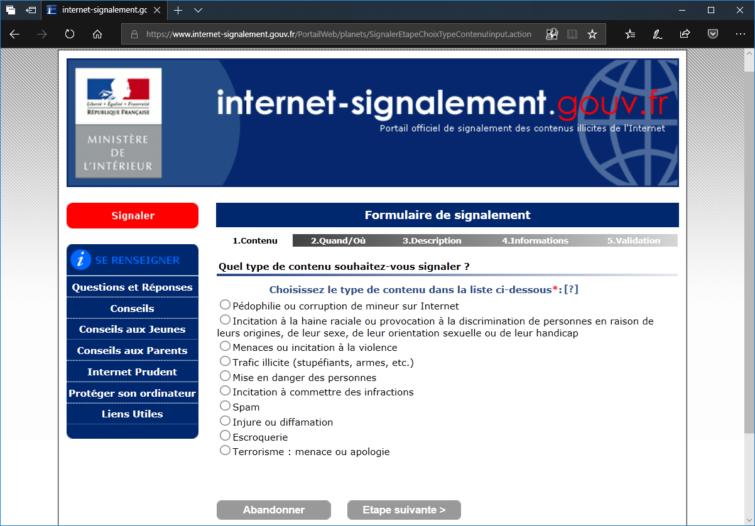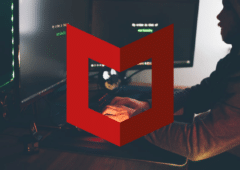Votre ordinateur n’est plus accessible sans paiement d’une rançon ou d’une soi-disant « amende » ? Tous vos fichiers sont devenus illisibles ? Toutes vos photos sont inaccessibles ? Vous avez saisi vos identifiants secrets sur un site qui n’était pas celui que vous pensiez ? Un pseudo service technique a pris la main sur votre PC et pilote votre souris sans votre consentement ? Des pirates vous font un chantage à la divulgation de données privées sur les réseaux sociaux ?
Selon le dernier rapport Symantec, 19 millions de Français ont été confrontés en 2017 par des actions cybercriminels. Dans la plupart des cas, les protections embarquées ont su bloquer les menaces. Mais parfois, la menace perce les défenses. Que faut-il faire alors ?
1/ Que faire si vous avez été victime d’un Ransomware/Rançongiciel ?
Le rançongiciel est devenu l’ennemi public n°1 de l’internaute. Selon certaines études, un internaute serait confronté à une telle attaque toutes les 10 secondes. Ces « ransomwares » prennent en otage votre ordinateur, votre smartphone ou vos fichiers et ne vous en rendent l’accès qu’après paiement d’une rançon.
Certains se font même passer pour une autorité de l’état pour justifier leur action, la rançon se présentant alors comme une « amende ». Bien évidemment, l’arnaque est la même. Sachez que ni la Police, ni la Gendarmerie, ni l’ANSSI, ni la CNIL, ni la SACEM n’ont le droit de bloquer ainsi votre ordinateur.
En outre, les rançons/amendes exigées doivent être payées ici en PaySafe Card, Ukash, MoneyPak, WesternUnion ou BitCoin, bref par des moyens de paiement anonymes qui ne sont tout simplement pas utilisés par des organismes officiels.
>> Comment bien choisir son antivirus ?
Faut-il payer la rançon demandée ?
Tous les experts s’accordent à dire qu’il ne faut pas payer la rançon réclamée. Et ceci pour de multiples raisons :
1/ Payer ne fait qu’encourager les cybercriminels à multiplier leurs attaques.
2/ Vous n’avez absolument aucune garantie de récupérer l’accès à votre appareil ou vos fichiers une fois la rançon versée.
3/ Payer ne vous débarrasse ni du problème ni de la vulnérabilité et vous risquez de nouvelles attaques dans la foulée.
4/ Il existe souvent des solutions pour s’en sortir seul et les services de support des éditeurs de sécurité peuvent vous aider.
>> Les 10 règles d’or de la sécurité sur Internet
Comment se sortir d’une telle situation ?
Deux cas se présentent :
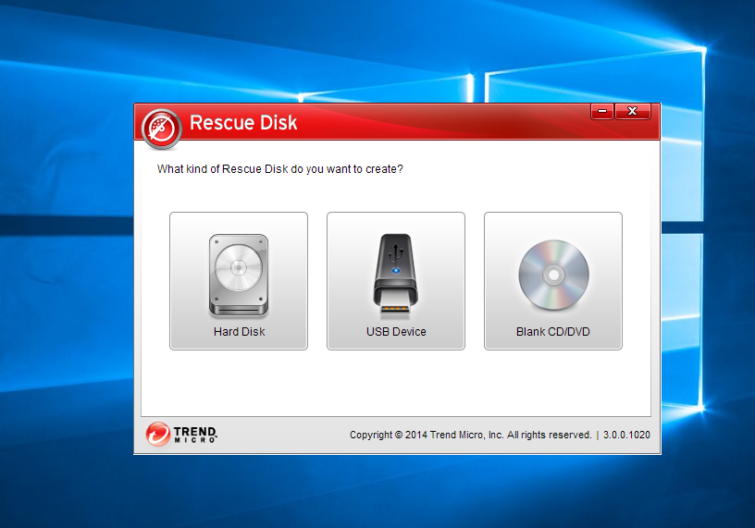
A/ Si votre ordinateur a été verrouillé par un ransomware, il suffit généralement depuis un autre PC (ou Mac) de générer un disque de secours et de redémarrer le PC depuis ce disque de secours. Toutes les suites (ou presque) permettent de générer une clé ou un CD de secours. Le cas échéant vous pouvez aussi en télécharger gratuitement depuis Internet :
* Kaspersky Rescue Disk 2018
* Avira Rescue System
* Bitdefender Rescue CD (l’outil Stickifier permet de générer une clé USB)
* G Data BootCD
* Norton Bootable Recovery Tool
* ESET SysRescue Live
* Trend Micro Rescue Disk
Pour info, n’importe quel fichier ISO peut être transformé en clé USB de démarrage à l’aide d’outils gratuits comme RUFUS, LiveUSB, ou UNetBootin.
Enfin, sachez que Kaspersky propose un outil spécialement dédié aux ransomwares qui prennent en otage les ordinateurs Windows : Kaspersky WindowsUnlocker.
B/ Si vos fichiers (ou vos disques durs) ont été chiffrés, la solution est plus complexe. Mais il y a grosso modo deux scénarios possibles :
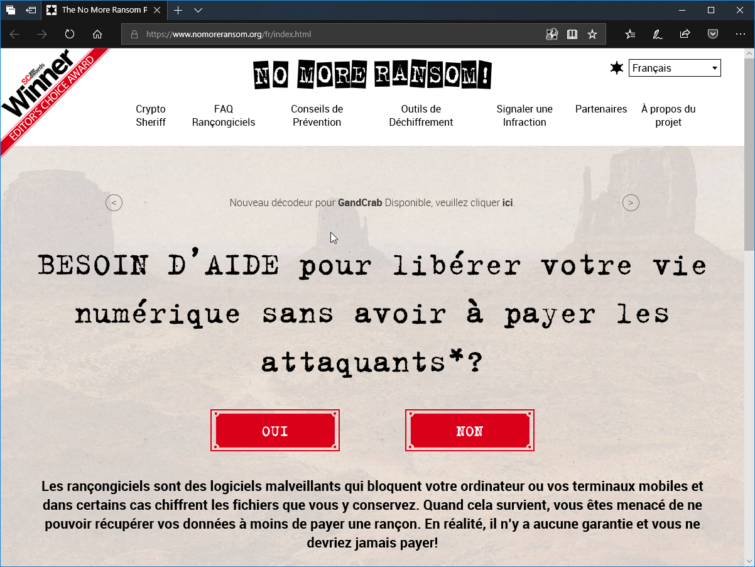
1/ Vous avez été victime d’un rançongiciel contre lequel il existe une parade : dans ce cas il suffit de télécharger l’un des outils de déchiffrement mis à disposition gratuitement par les éditeurs de sécurité. Commencez par faire un tour sur le très officiel site « NoMoreRansom.org ». Quelques outils, simples d’utilisation, peuvent aussi vous aider : Mr2 McAfee Ransomware Recover ou Trend Micro RansomwareFileDecryptor.
Avast produit également des utilitaires de déchiffrement. Heimdal Security maintient une liste assez complète de outils de déchiffrement pour les ransomwares connus à ce jour.

2/ Vous avez été victime d’un rançongiciel dont les techniques de chiffrement ne sont pas réversibles : dans ce cas il n’existe aucune solution automatique, mais vous avez toutes les chances de récupérer vos fichiers en allant dans l’historique des versions de Windows (Onglet Versions Précédentes en cliquant du bouton droit de la souris sur le dossier Mes Documents).
Sinon, vous n’avez plus qu’à vous tourner vers vos sauvegardes. D’où leur importance cruciale ! Plus que jamais les sauvegardes sont nécessaires : Norton, Kaspersky et G Data proposent d’excellentes fonctions de sauvegarde avec leurs suites. Elles sont simples, rapides, et fonctionnent aussi avec le Cloud.
>> Guide 2018 des différents types de menaces
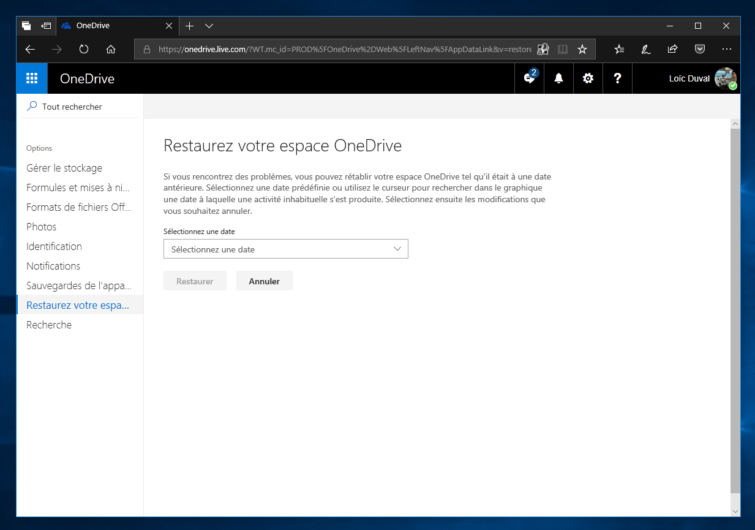
Depuis 2017, les ransomwares ont aussi appris à s’attaquer aux dossiers de synchronisation de vos disques en ligne comme G-Drive, DropBox ou OneDrive. Or il peut être très difficile de restaurer ces documents une fois que la synchronisation a répercuté le chiffrement. Pensez donc à également sauvegarder ces fichiers. La menace est si présente qu’elle a contraint Microsoft à proposer une parade. Désormais, en se connectant sur votre OneDrive depuis votre navigateur (onedrive.live.com) puis en allant dans « Options », une nouvelle fonction « Restaurez votre espace OneDrive » apparaît. Elle permet, en un seul clic, de restaurer tout votre espace disque à une date antérieure à l’infection par ransomware.
Windows 10 ne possède-t-il pas une protection contre les Ransomwares ?
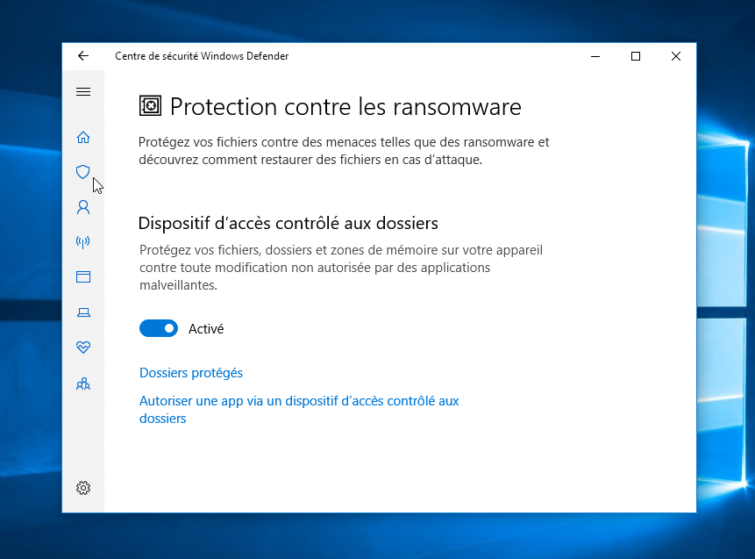
Depuis la version 1709, « Fall Creators Update » (FCU), Windows 10 embarque une protection qui interdit l’accès en écriture aux dossiers de l’utilisateur. Dénommée « Protected Folders », cette fonction est désactivée par défaut. Pour l’activer, ouvrez le Centre de Sécurité Windows Defender, cliquez sur « Paramètres de protection contre les virus et menaces » :
– Sous Windows 10 version 1709, basculez sur « Activé » l’option « Dispositif d’accès contrôlé aux dossiers ».
– Sous Windows 10 version 1803, allez dans « Protection contre les ransomware » puis basculez sur « Activé » l’option « Dispositif d’accès contrôlé aux dossiers ».
Efficace, la fonction n’est malheureusement pas très conviviale puisqu’il faut autoriser une à une les applications (sauf les applications comme Office qui y sont autorisées par défaut) qui auront le droit d’accéder à vos dossiers. La manipulation est fastidieuse et trop complexe pour les néophytes.
>> Antivirus : quelle est la meilleure suite de sécurité ?
Les suites 2018 sont-elles plus efficaces contre les Ransomwares ?
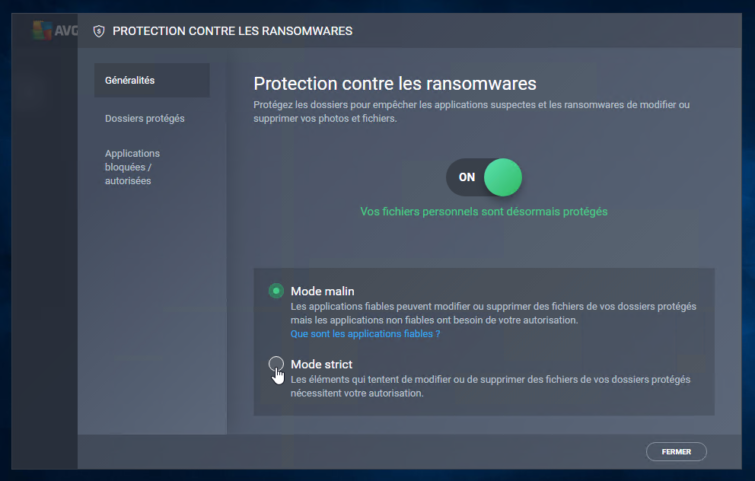
D’une manière générale, les suites de sécurité estampillées 2018 se sont toutes dotées de nouvelles protections pour lutter contre les ransomwares. Nos tests montrent que certaines de ces défenses sont encore trop passives ou immatures et que les suites les plus efficaces en la matière sont celles qui proposent une véritable alternative conviviale et pratique à la fonction «?Protected Folders?» de Windows 10 FCU.
Ces protections renforcées défendent plus intensément vos dossiers personnels et en interdisent tout accès par des logiciels non reconnus comme absolument fiables par la suite. On trouve une telle protection chez Bitdefender Total Security, Trend Micro Maximum Security, Panda Dome, Avast Ultimate et AVG Ultimate.
2/ Que faire si vous pensez que votre ordinateur est infecté ?
Vous pensez être infecté car votre machine est affublée de ralentissements étranges, affiche des publicités indésirables, ou présente des anomalies de fonctionnement…
D’une manière générale, contactez le support de votre suite de sécurité. Des acteurs comme Norton, Bitdefender, Eset, G Data ou encore Kaspersky proposent un support en Français de qualité. Norton promet même de vous rembourser votre suite si son support ne parvient pas à nettoyer votre ordinateur des menaces qu’il contient.
Si vous préférez vous débrouiller par vous-même, essayez les manipulations suivantes :
1 – Commencez par lancer un scan complet du PC depuis votre suite de sécurité.
2 – Si ça ne suffit pas, essayez de démarrer votre PC depuis un CD ou une clé de démarrage (Disk Rescue), d’un autre éditeur pour avoir un avis différent. Les solutions suivantes permettent de générer facilement un tel CD ou une telle clé, sans compétence particulière : Avira Rescue System, Trend Micro Rescue Disk, ou encore Bitdefender Rescue CD (livré avec l’outil Stickifier permet de générer une clé USB). Pour les utilisateurs avancés, nous préconisons également l’excellent Kaspersky Rescue Disk 2018.
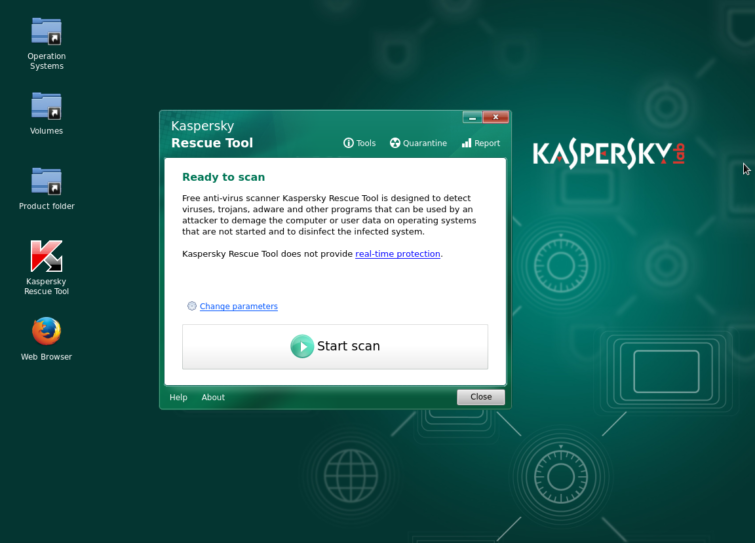
3 – Si le problème est typique d’un adware (avec des barres dans le navigateur et des publicités affichées à l’improviste sur le bureau), essayez un scan avec adwcleaner.
4 – Si vous pensez toujours être infecté, essayez deux outils de réparation : l’incontournable Malwarebytes Antimalware (pensez à le désinstaller ensuite) et le parfois expéditif Norton Power Eraser. Vous pouvez également tenter l’outil Trend Micro Anti-Threat Toolkit.
5– Enfin, en désespoir de cause, vous pouvez tenter une réinitialisation du PC sans perdre vos fichiers (mais avec nécessité de réinstaller les logiciels) grâce à l’option de réinitialisation de Windows 10 : ouvrez les « Paramètres Windows », allez dans « Mise à jour et sécurité » puis dans « Récupération ». Cliquez sur « Commencer » et choisissez « Conserver mes fichiers ».
>> Antivirus gratuit : quel est le meilleur cette année ?
3/ Que faire si vous êtes victimes de cyber-chantage ou d’un vol de données ?
En 2017, le gouvernement a mis en place un dispositif d’assistance aux victimes de cybermalveillance : cybermalveillance.gouv.fr
Le site vous posera quelques questions et en fonction de vos réponses vous indiquera la marche à suivre.
4/ Que faire si vous détectez un site de Phishing ?
Vous avez reçu un email de phishing ou vous êtes tombé sur un site de phishing qui est passé au travers des protections. Vous pouvez aider toute la communauté des utilisateurs en le signalant soit sur Signal-Spam.fr soit sur Phishing-Initiative.fr.
5/ Que faire si vous avez détecté des comportements ou des sites illicites ?
Le gouvernement a mis en place un portail officiel de signalement des contenus illicites de l’Internet. Pour signaler un contenu, cliquez sur « ce lien » (www.internet-signalement.gouv.fr) ou appelez le numéro dédié : 08 11 02 02 17.